Как да настроите споделяне в Twitter на Xbox One
Когато става въпрос за социално споделяне, Microsoft ви позволява да споделяте вашите клипове от игри и екранни снимки директно в Xbox Live и Facebook . Тези опции съществуваха отдавна, но липсващото споделяне в Twitter се чакаше до днес. В Xbox One April Update , който носи променлива честота на опресняване, автоматично превключване на теми и поддръжка на 1440P за телевизори(TVs) , интеграцията с Twitter(Twitter integration) най-накрая е налична. В това ръководство споделяме как можете да настроите споделяне в Twitter на (Twitter)Xbox One .
Настройте споделяне в Twitter на Xbox One
- Натиснете (Press)Guide или бутона Xbox на(Xbox Button) вашия контролер.
- Придвижете(Navigate) се, за да завършите настройките в десния край и за отваряне.
- Натиснете(Press) дясната броня и отидете до Системата(System) , след което изберете настройки.
- Отидете на Account > Linked Social Accounts > Twitter .
- Когато щракнете върху това, ще трябва да влезете с вашия акаунт в Twitter , за да одобрите споделяне от името на Xbox .

Как да споделяте в Twitter от Xbox One
Възможно е да споделяте заснети екранни снимки и клипове(share captured screenshots and clips) директно в Twitter . Microsoft е активирала визуализация на такива медийни клипове и всички споделени заснети ще се показват и възпроизвеждат директно във вашата Twitter емисия, вместо да се показват като връзка.
Екипът на XBox(XBox Team) също така обещава да разкрие съдържанието ви, като предложи хаштаг за заглавието на играта.
- Натиснете бутона Xbox(Xbox Button) на вашия контролер и той ще отвори менюто Guide(Guide Menu) .
- Точно в края на менюто с ръководството ще забележите няколко опции.
- Натиснете продължително бутона View(View button) на контролера, за да отворите опциите за заснемане .(Capture)
- Това ще изброи всички скорошни заснети(Recent Captures) , които имате до момента. Той също така включва подробности за това колко дни сте направили тази екранна снимка.
- Изберете екранната снимка, която искате да споделите, и натиснете бутона A.(A button.)
- Това ще отвори панел за споделяне(Share Panel) , където ще имате много опции, включително Споделяне(Share) , Качване(Upload) в OneDrive , зададено като Фон(Background) , Преименуване(Rename) , Изтриване(Delete) и други от тази игра. Имената са самодостатъчни за това, което правят.
- Изберете Споделяне( Share) и натиснете бутона A. (A button. )Изберете Twitter от списъка.
- Xbox One ще генерира споделена връзка към медийния файл, който всеки може да види и визуализира в Twitter . Можете също да добавяте хаштагове при споделяне.
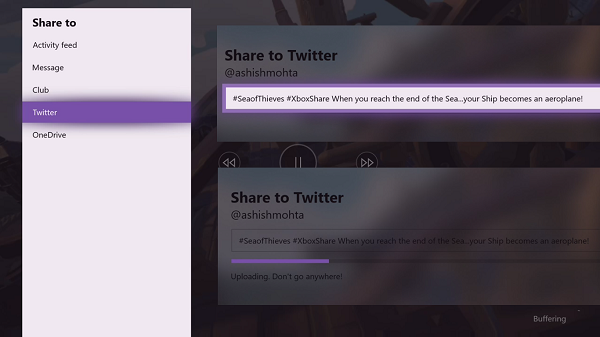
Въпреки това, опцията за маркиране на всеки от конзолата не е налична с тази функция. Ще трябва да въведете ръчно и да се уверите, че сте го изписали правилно, за да се отрази в Twitter. Twitter винаги е бил моето нещо и споделянето му тук ще бъде забавно.
What do you think of this new integration? Waited too long!?
Related posts
Как да настроите Xbox One за вашето дете
Коригирайте грешката UPnP неуспешна на Xbox One
10 най-добри бойни игри за Xbox One
Как да зададете и използвате персонализирано изображение като Gamerpic на Xbox One
Как да правите, споделяте, изтривате и управлявате екранни снимки на Xbox One
Как да коригирате кодове за грешка на Roblox 6, 279, 610 на Xbox One или компютър
Как да анулирате абонамента за Xbox Game Pass на Xbox One
Как да използвате режим „Не безпокойте“ и насрочени теми на Xbox One
Как да подарите на някого цифрова игра на Xbox One и Windows 10
Как да управлявате емисия за активност и известия на Xbox One
Как да присвоите акаунт към безжичен контролер Xbox One
Как да активирате Dolby Vision на Xbox One
Как да нулирате Xbox One до фабричните настройки по подразбиране
Как да определите конзолата Xbox One като домашен Xbox
Как да споделяте игри за Xbox One със семейството с множество конзоли
Инструментът за стартиране и онлайн отстраняване на неизправности на Xbox ще ви помогне да коригирате грешките на Xbox One
JoyRide Turbo Local Multiplayer не работи на Xbox One
Как да предавате поточно игри на Xbox One към компютър с Windows
10 най-добри игри на ужасите за Xbox 360 и Xbox One
Как да стриймвате съвместно на Xbox One чрез Mixer и Xbox Live
